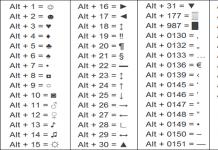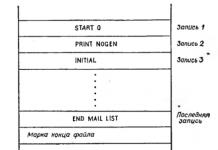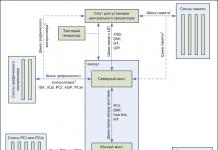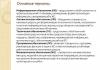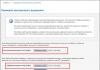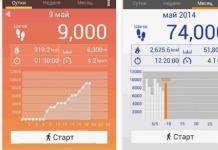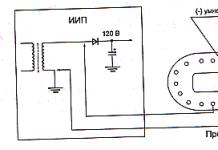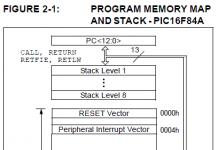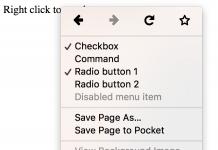Tere, sõbrad! Selles artiklis püüdsime vastata paljudele teie küsimustele RAM-i kohta. ? Kuidas ma saan teada, mis RAM-i olen installinud ja kui palju? Kuidas valida arvutile õige RAM. Kuidas teada saada, kas teie RAM töötab kahe kanaliga režiimis või mitte? Mida on parem osta, üks 8 GB DDR3 mälupulk või kaks 4 GB mälupulka? Ja lõpuks.
- Kui olete huvitatud või lugege ka meie artikleid.
- Tere admin, üks mu sõber palub mul installida rohkem RAM-i. Arvuti omadused näitavad 2 GB mahtu. Lülitasime arvuti välja, avasime süsteemiploki, seal oli üks RAM-i pulk, võtsime selle välja ja sellel polnud jälgi. Huvitaval kombel ei õnnestunud emaplaadi mudelit määrata. Arvuti on ostetud kaua aega tagasi, mistõttu tekkis küsimus - kuidas teada saada, millist RAM-i see vajab? Lõppude lõpuks erineb RAM tüübi, sageduse ja ajastuse poolest.
- Tere kõigile! Tahtsin osta lisamälu, eemaldasin süsteemiploki kaane, võtsin välja RAM-pulga ja ma ei saa sellele kirjutatud infot lahti mõtestada, sinna on lihtsalt seerianumber kirjas ja kõik. On täiesti ebaselge, mis sagedusel see töötab ja mis tüüpi see on, DDR3 või DDR2. Kuidas eristada DDR3-d DDR2-mälust, mille poolest need erinevad välimuselt?
- Mul on süsteemiplokis üks pulk 4 GB DDR3-1600 RAM-iga, tahan paigaldada teise pulga, samuti 4 GB, kuid töötab kõrgemal sagedusel DDR3-1866. Kas mu arvuti töötab normaalselt ja mis kõige tähtsam, kahe kanaliga režiimis?
Mu sõber paigaldas süsteemiüksusesse kolm erineva suuruse ja sagedusega RAM-i pulka. Kas see on lubatud? Kuid kummaline on see, et tema arvuti töötab hästi! - Ütle mulle, kuidas ma saan kontrollida, kas mu RAM töötab kahe kanaliga režiimis või mitte? Ja milliseid tingimusi on vaja, et mu mälu töötaks kahe kanaliga režiimis. Sama helitugevus? Sama sagedus või sama ajastus? Kui palju kiiremini töötab arvuti kahe kanaliga režiimis kui ühe kanaliga režiimis? Nad ütlevad, et seal on ka kolme kanaliga režiim.
- Mis töötab paremini, kas kaks 4 GB RAM-i mälupulka kahe kanaliga režiimis või üks pulk, kuid vastavalt 8 GB mahutavusega on mälurežiim ühe kanaliga?
RAM-mooduli kohta kogu teabe väljaselgitamiseks peate seda hoolikalt uurima; tavaliselt märgistab tootja RAM-i õige teabega RAM-i sageduse, mahu ja tüübi kohta. Kui moodulil sellist teavet pole, peate välja selgitama kõik emaplaadi ja installitud protsessori kohta; mõnikord muutub see toiming kogu uurimiseks.
- Olulised märkused: Sõbrad, ärge unustage, et kõik uued protsessorid Intel Core i3, Intel Core i5, Intel Core i7 RAM-i kontroller asub protsessoris endas (varem juhtis seda emaplaadi põhjasild) ja mälumooduleid juhib nüüd otse protsessor ise, sama kehtib ka uusimate AMD protsessorite kohta.
- See tähendab, et pole vahet, millist RAM-i sagedust teie emaplaat toetab. On oluline, millist RAM-i sagedust teie protsessor toetab. Kui teie arvutil on protsessorIntel Core i3, Intel Core i5, Intel Core i7, siis nende protsessorite ametlikult toetatud mälustandardid: PC3-8500 (DDR3-1066 MHz), PC3-10600 (DDR3-1333 MHz), PC3-12800 (DDR3-1600 MHz), just nendel sagedustel hakkab teie RAM töötada isegi siis, kui emaplaadi pass näitab, et emaplaat võib töötada PC3-19200 kõrgsageduslike RAM-mälupulkadega (DDR3-2400 MHz).
- Teine asi on, kas teie protsessoril on lukustamata kordaja st tähega "K" lõpus, näiteks CPU Intel Core i7-4770 K, 3,5 GHz. Lukustamata kordaja tähendab, et sellise protsessoriga arvutisse saate installida kõrgeima sagedusega mälupulgad, näiteks DDR3-1866 MHz või DDR3-2400 MHz, sellist protsessorit saab kiirendada ja kiirendamise ajal töötab RAM oma sagedusel. 2400 MHz . Kui installite RAM-mälupulga DDR3-1866 MHz või DDR3-2400 MHz arvutisse tavalise protsessoriga, st lukustatud kordaja ilma täheta" K” lõpus näiteksIntel Core i7-3770, 3.9 GHz siis selline riba töötab parimal juhul sagedusel DDR3-1600 MHz ja halvimal juhul arvuti ei käivitu. Seetõttu ostke oma protsessorile sobiv RAM.
- Mis puudutab protsessoridAMD viimastel aastatel, siis töötavad nad mälugaPC3-10600 (DDR3-1333 MHz).
Esiteks peaks RAM-mälupulk ise sisaldama kogu teid huvitavat teavet, peate selle lihtsalt õigesti lugema. Ma ei vaidle vastu, on mäluribasid, millel pole praktiliselt midagi peal, kuid me saame ka nendega hakkama.
Näiteks võtame Hynixi RAM-mälupulga, millel on järgmine teave: 4 GB PC3 – 12800.
Mida tähendab järgmine:
esiteks on maht 4 GB,
teiseks, 1Rx8 - Rank - mäluala, mis on loodud mitme või kõigi mälumooduli kiipide poolt, 1Rx8 on ühepoolsed mäluastmed ja 2Rx8 on kahepoolsed mäluastmed.
Nagu näete, ei ütle see riba, et see on DDR2 või DDR3, vaid näidatakse PC3-12800 läbilaskevõimet. PC3 tähistab maksimaalset ribalaiust, mis kuulub ainult DDR3 tüüpi (DDR2 RAM-i puhul on tähis PC2, näiteks PC2-6400).
See tähendab, et meie Hynixi RAM-mälupulk on DDR3 ja selle ribalaius on PC3-12800. Kui ribalaius 12800 jagada kaheksaga ja saad 1600. See tähendab, et see DDR3 mälupulk töötab sagedusel 1600 MHz.
Lugege veebisaidilt kõike DDR2 ja DDR3 RAM-i kohta
http://ru.wikipedia.org/wiki/DDR3 ja kõik saab sulle selgeks.

Võtame teise RAM-i mooduli - Crucial 4GB DDR3 1333 (PC3 - 10600). See tähendab järgmist: maht 4 GB, mälutüüp DDR3, sagedus 1333 MHz, näidatud on ka PC3-10600 ribalaius.



Tootja Patriot, maht 1 GB, PC2 ribalaius – 6400. PC2 tähistab ainult DDR2 tüüpi kuuluvat ribalaiust (DDR3 RAM-i puhul on tähis PC3, näiteks PC3-12800). Jagame ribalaiuse 6400 kaheksaga ja saame 800. See tähendab, et see DDR2 mälupulk töötab sagedusel 800 MHz.

Veel üks plank- Kingston KHX6400D2 LL/1G
Tootja Kingston, ribalaius 6400, tüüp DDR2, maht 1 GB. Jagame ribalaiuse 8-ga, saame sageduseks 800 MHz.
Aga sellel mälupulgal on olulisem teave, sellel on mittestandardne mikrolülituse toitepinge: 2,0 V - seadistatakse BIOS-is käsitsi.

RAM-moodulid erinevad kontaktiplokkide suuruse ja väljalõigete asukoha poolest. Väljalõike abil ei saa te RAM-moodulit installida pessa, mis pole selleks ette nähtud. Näiteks ei saa te installida DDR3-mälupulka DDR2-pessa.
Sellel diagrammil on kõik selgelt näha.

Mõnikord pole RAM-mooduli kohta selget teavet peale mooduli enda nime. Kuid moodulit ei saa eemaldada, kuna see on garantii all. Aga nime järgi saab aru, mis mäluga on tegu. Näiteks
Kingston KHX1600 C9D3 X2K2/8G X, see kõik tähendab:
KHX 1600 -> RAM töötab sagedusel 1600 MHz
C9 -> Ajad (viivitused) 9-9-9
D3 -> RAM tüüp DDR3
8G X -> maht 4 GB.


Võite lihtsalt mooduli nime otsingumootoritesse sisestada ja saate kogu teabe selle kohta teada.
Näiteks AIDA64 programmi info minu RAM-i kohta. Kingston HyperX RAM-moodulid on paigaldatud RAM-i pesadesse 2 ja 4, mälutüüp DDR3, sagedus 1600 MHz
DIMM2: Kingston HyperX KHX1600C9D3/4GX DDR3-1600 DDR3 SDRAM
DIMM4: Kingston HyperX KHX1600C9D3/4GX DDR3-1600 DDR3 SDRAM


Kas arvutisse on võimalik paigaldada erineva sagedusega RAM-mälupulki?
RAM-i sagedus ei pea olema sama. Emaplaat määrab kõigi installitud RAM-i pulkade sageduse vastavalt kõige aeglasemale moodulile. Kuid ma tahan öelda, et sageli on erinevate sageduste sulgudega arvuti ebastabiilne.
Teeme lihtsa katse. Näiteks võtame minu arvuti, sellel on kaks identset Kingston HyperX RAM moodulit, mälutüüp DDR3, sagedus 1600 MHz.
Kui käivitan oma Windows 8-s programmi AIDA64, kuvab see järgmist teavet (vt järgmist ekraanipilti). See tähendab, programm AIDA64 näitab iga RAM-pulga lihtsaid tehnilisi omadusi, meie puhul on mõlemal pulgal sagedus1600 MHz. Aga programmAIDA64 ei näita, mis sagedusel RAM-moodulid parasjagu töötavad, seda tuleb vaadata mõnes teises programmis nn. CPU-Z.

Kui käivitate tasuta programmi CPU-Z ja lähete vahekaardile Mälu, näitab see teile täpselt, mis sagedusel teie RAM-pulgad töötavad. Minu mälu töötab kahe kanaliga Dual režiimis, sagedus 800 MHz, kuna mälu on DDR3, siis selle efektiivne (topelt) kiirus on 1600 MHz. See tähendab, et minu RAM-pulgad töötavad täpselt sellel sagedusel, mille jaoks need on mõeldud: 1600 MHz. Aga mis juhtub, kui teie RAM-i ribad töötavad sagedusel 1600 MHz Sean sagedusega veel ühe riba 1333 MHz!?


Paigaldame minu süsteemiseadmesse täiendava DDR3-mälupulga, mis töötab madalamal sagedusel 1333 MHz.

Vaatame, mida AIDA64 näitab, programm näitab, et on paigaldatud lisapulk 4 GB, sagedusega 1333 MHz.
Nüüd käivitame CPU-Z programmi ja vaatame, millisel sagedusel kõik kolm pulka töötavad. Nagu näeme, on sagedus 668,7 MHz, kuna mälu on DDR3, on selle efektiivne (topelt) kiirus 1333 MHz.

See tähendab, et emaplaat määras kõigi RAM-i pulkade töösageduse automaatselt kõige aeglasemale moodulile 1333 MHz.


Ei ole soovitatav paigaldada arvutisse RAM-mälupulki sagedusega, mis on suurem kui emaplaat toetab. Näiteks kui teie emaplaat toetab maksimaalset RAM-i sagedust 1600 MHz ja olete arvutisse installinud 1866 sagedusel töötava RAM-mooduli, siis parimal juhul töötab see moodul madalamal sagedusel 1600 MHz ja halvimal juhul töötab moodul oma sagedusel 1866 MHz, kuid arvuti taaskäivitub perioodiliselt või arvuti käivitamisel kuvatakse sinine ekraan, sel juhul peate sisenema BIOS-i ja käsitsi määrama RAM-i sageduseks 1600 MHz.
Ajad(signaali viivitus) määrake, kui sageli protsessor RAM-ile juurde pääseb. Kui teil on neljatuumaline protsessor ja sellel on suur teise taseme vahemälu, pole liiga pikk ajastus probleem, kuna protsessor pääseb RAM-ile harvemini juurde. Kas arvutisse on võimalik paigaldada erineva ajastusega RAM-pulgad? Ka ajastused ei pea ühtima. Emaplaat määrab automaatselt kõigi moodulite ajastused vastavalt kõige aeglasemale moodulile.
Milliseid tingimusi on vaja, et mu mälu töötaks kahe kanaliga režiimis? Enne RAM-i ostmist peate emaplaadi kohta võimalikult palju teavet uurima. Kogu teabe oma emaplaadi kohta leiate ostmisel kaasas olnud juhendist. Kui juhend kaob, peate minema oma emaplaadi ametlikule veebisaidile. Samuti on kasulik artikkel “Kuidas teada saada mudelit ja kogu teavet oma emaplaadi kohta”.Kõige sagedamini on tänapäeval emaplaate, mis toetavad allpool kirjeldatud RAM-i töörežiime. Kaherežiim (kahe kanaliga režiim, kõige tavalisem)– emaplaati tähelepanelikult vaadates on näha, et RAM-i pesad on värvitud erinevat värvi. Seda tehti meelega ja see tähendab, et emaplaat toetab kahe kanaliga RAM-i tööd. See tähendab, et kaks samade omadustega (sagedus, ajastus) ja sama helitugevusega RAM-moodulit valitakse spetsiaalselt ja paigaldatakse sama värvi RAM-i pesadesse.

Kui arvutisse on paigaldatud üks pulk RAM-i, kuid emaplaat toetab kahekanalilist režiimi, võid osta täpselt sama sageduse ja mahuga RAM-i lisapulga ning paigaldada mõlemad pulgad sama värvi DIMM-i pesadesse.

Kas kahe kanaliga režiimil on eelis ühe kanali režiimi ees?
Tavalise arvutiga töötamise ajal te erinevust ei märka, kuid töötades rakendustes, mis kasutavad aktiivselt RAM-i, nagu Adobe Premiere Pro (video redigeerimine), (Canopus) ProCoder (video kodeerimine), Photoshop (töötamine piltidega), mängude puhul on erinevust tunda.
Märkus. Mõned emaplaadid töötavad kahe kanaliga režiimis isegi siis, kui installite erineva suurusega RAM-moodulid sama värvi DIMM-i pesadesse. Näiteks installite esimesse DIMM-i pesasse 512 MB mooduli ja kolmandasse pesasse 1 GB mälupulga. Emaplaat aktiveerib kahe kanaliga režiimi esimese 512 MB pulga kogu mahu jaoks ja teise pulga jaoks (huvitav) ka 512 MB ning teise pulga ülejäänud 512 MB töötab ühe kanaliga režiimis.
Kuidas ma tean, kas mu RAM töötab kahe kanaliga režiimis või mitte? Laadige alla tasuta programm CPU-Z ja minge vahekaardile Mälu, vaadake meie puhul parameetrit Kanal - Dual, mis tähendab, et RAM töötab kahe kanaliga režiimis. Kui parameeter Channels on Single, töötab RAM ühe kanaliga režiimis.

Minu arvamus on, et tavalise arvutiga töötamise ajal töötavad need samamoodi, mina isiklikult ei märganud erilist erinevust. Töötasin pikka aega ühe suure RAM-i pulgaga arvutis ja jõudlus oli sama, mis täpselt samal arvutil, kus kaks mälupulka töötas kahe kanaliga režiimis. Süsteemiadministraatorite sõprade ja tuttavate küsitlus kinnitas mind selles arvamuses. Kuid töötades programmidega, mis kasutavad aktiivselt RAM-i, näiteks Adobe Premiere Pro, Canopus ProCoder, Photoshop, mängud, töötab kahe RAM-i pulgaga arvuti kiiremini.

Muidugi on see võimalik, kuid mitte soovitatav. Arvuti töötab stabiilsemalt, kui see rakendab emaplaadi andmelehel soovitatud RAM-i töörežiimi. Näiteks kahe kanaliga režiim.
Lugu muutmälu, või RAM, sai alguse 1834. aastal, kui Charles Babbage töötas välja "analüütilise mootori" – sisuliselt arvuti prototüübi. Ta nimetas selle masina osa, mis vastutas vaheandmete salvestamise eest, "laoks". Info päheõppimine toimus seal ikka puhtmehaaniliselt, võllide ja hammasrataste kaudu.
Arvutite esimestes põlvkondades kasutati RAM-na elektronkiirelampe ja magnettrumme, hiljem ilmusid magnetsüdamikud ja pärast neid kolmanda põlvkonna arvutites tekkisid mikroskeemide mälud.
Tänapäeval tehakse RAM-i tehnoloogia abil DRAM vormitegurites DIMM ja SO-DIMM, on dünaamiline mälu, mis on organiseeritud pooljuhtide integraallülituste kujul. See on muutlik, mis tähendab, et andmed kaovad, kui toide puudub.
RAM-i valimine pole tänapäeval keeruline ülesanne, siin on peamine mõista mälutüüpe, selle eesmärki ja põhiomadusi.
Mälu tüübid
SO-DIMM

SO-DIMM-i vormiteguri mälu on mõeldud kasutamiseks sülearvutites, kompaktsetes ITX-süsteemides, monoplokkides – ühesõnaga, kus on oluline mälumoodulite minimaalne füüsiline suurus. See erineb DIMM-i vormitegurist selle poolest, et mooduli pikkus on ligikaudu poole väiksem ja plaadil on vähem kontakte (204 ja 360 kontakti SO-DIMM DDR3 ja DDR4 jaoks, võrreldes 240 ja 288 kontaktiga sama tüüpi DIMM-mälu plaatidel ).
Muude omaduste – sageduse, ajastuse, helitugevuse – osas võivad SO-DIMM-moodulid olla mis tahes ja ei erine DIMM-idest põhimõtteliselt.
DIMM
DIMM – RAM täissuuruses arvutitele.Valitud mälutüüp peab esmalt ühilduma emaplaadi pesaga. Arvuti RAM on jagatud 4 tüüpi - DDR, DDR2, DDR3 Ja DDR4.

DDR-mälu ilmus 2001. aastal ja sellel oli 184 kontakti. Toitepinge jäi vahemikku 2,2–2,4 V. Töösagedus oli 400 MHz. See on endiselt müügis, kuigi valik on väike. Tänaseks on formaat aegunud - see sobib ainult siis, kui te ei soovi süsteemi täielikult värskendada ja vanal emaplaadil on ainult DDR-i pistikud.
DDR2 standard tuli välja 2003. aastal ja sai 240 viiku, mis suurendas lõimede arvu, kiirendades oluliselt protsessori andmesiini. DDR2 töösagedus võis olla kuni 800 MHz (mõnel juhul - kuni 1066 MHz) ja toitepinge oli 1,8–2,1 V - veidi väiksem kui DDR-il. Järelikult on vähenenud energiatarve ja mälu soojuse hajumine.
Erinevused DDR2 ja DDR vahel:
· 240 kontakti versus 120
· Uus pesa, mis ei ühildu DDR-iga
· Väiksem energiatarve
Täiustatud disain, parem jahutus
Kõrgem maksimaalne töösagedus
Täpselt nagu DDR, on see vananenud mälutüüp - nüüd sobib see ainult vanadele emaplaatidele, muul juhul pole mõtet seda osta, kuna uued DDR3 ja DDR4 on kiiremad.
2007. aastal uuendati RAM DDR3 tüübile, mis on siiani laialt kasutusel. Samad 240 kontakti on alles, kuid DDR3 ühenduspesa on muutunud - DDR2-ga ühilduvus puudub. Moodulite töösagedus on keskmiselt 1333 kuni 1866 MHz. Samuti on mooduleid sagedusega kuni 2800 MHz.
DDR3 erineb DDR2-st:
· DDR2 ja DDR3 pesad ei ühildu.
· DDR3 taktsagedus on 2 korda kõrgem – 1600 MHz versus 800 MHz DDR2 puhul.
· Vähendatud toitepinge - umbes 1,5 V ja väiksem energiatarve (versioonis DDR3L see väärtus on keskmiselt veelgi madalam, umbes 1,35 V).
· DDR3 viivitused (ajastused) on suuremad kui DDR2 omad, kuid töösagedus on suurem. Üldiselt on DDR3 kiirus 20-30% suurem.
DDR3 on tänapäeval hea valik. Paljud müügil olevad emaplaadid on DDR3 mälupistikutega ja selle tüübi tohutu populaarsuse tõttu ei kao see tõenäoliselt niipea. See on ka veidi odavam kui DDR4.

DDR4 on uut tüüpi RAM, mis töötati välja alles 2012. aastal. See on eelmiste tüüpide evolutsiooniline areng. Mälu ribalaius on taas suurenenud, ulatudes nüüd 25,6 GB/s-ni. Samuti kasvas töösagedus - keskmiselt 2133 MHz-lt 3600 MHz-ni. Kui võrrelda uut tüüpi 8 aastat turul püsinud ja laialt levinud DDR3-ga, siis jõudluse kasv on tühine ning kõik emaplaadid ja protsessorid ei toeta uut tüüpi.
DDR4 erinevused:
· Ei ühildu eelmiste tüüpidega
· Vähendatud toitepinge - 1,2-lt 1,05 V-le, vähenenud on ka voolutarve
· Mälu töösagedus kuni 3200 MHz (võib mõnes trimmis ulatuda 4166 MHz-ni), kusjuures ajastus suureneb loomulikult proportsionaalselt
Võib olla veidi kiirem kui DDR3
Kui sul on juba DDR3 pulgad, siis pole mõtet kiirustada neid DDR4 vastu vahetama. Kui see vorming levib massiliselt ja kõik emaplaadid juba toetavad DDR4, toimub üleminek uuele tüübile iseenesest koos kogu süsteemi värskendusega. Seega võime kokku võtta, et DDR4 on pigem turundustoode kui tõeline uut tüüpi RAM.
Millise mälusageduse peaksin valima?
Sageduse valimine peaks algama protsessori ja emaplaadi toetatud maksimaalsete sageduste kontrollimisega. Protsessori poolt toetatavast kõrgem sagedus on mõttekas võtta ainult protsessori kiirendamisel.Tänapäeval ei tohiks valida mälu, mille sagedus on alla 1600 MHz. 1333 MHz valik on DDR3 puhul vastuvõetav, välja arvatud juhul, kui tegemist on müüja ümber lebavate iidsete moodulitega, mis on ilmselgelt aeglasemad kui uued.
Tänapäeva parim valik on mälu sagedusvahemikuga 1600–2400 MHz. Kõrgemal sagedusel pole peaaegu mingit eelist, kuid see maksab palju rohkem ja reeglina on need tõstetud ajastustega ülekiirendatud moodulid. Näiteks ei ole 1600 ja 2133 MHz moodulite erinevus paljudes tööprogrammides suurem kui 5–8%, mängudes võib erinevus olla veelgi väiksem. Sagedused 2133-2400 MHz tasub võtta, kui tegeled video/heli kodeerimise ja renderdamisega.
Sageduste 2400 ja 3600 MHz erinevus maksab teile üsna palju, ilma kiirust oluliselt suurendamata.
Kui palju RAM-i peaksin võtma?
Vajalik summa sõltub arvutiga tehtava töö tüübist, installitud operatsioonisüsteemist ja kasutatavatest programmidest. Samuti ärge unustage oma emaplaadi maksimaalset toetatud mälumahtu.
Maht 2 GB- täna võib piisata ainult Interneti sirvimisest. Üle poole kulub operatsioonisüsteemile, ülejäänust piisab vähenõudlike programmide rahulikuks tööks.
Maht 4 GB– sobib keskklassi arvutile, koduarvuti meediakeskusele. Piisab filmide vaatamiseks ja isegi vähenõudlike mängude mängimiseks. Moodsatega on kahjuks raske toime tulla. (Parim valik, kui teil on 32-bitine Windowsi operatsioonisüsteem, mis ei näe rohkem kui 3 GB muutmälu)
Maht 8 GB(või 2x4GB komplekt) on täna soovitatav maht täisväärtusliku arvuti jaoks. Sellest piisab peaaegu kõigi mängude jaoks, mis tahes ressursinõudliku tarkvaraga töötamiseks. Parim valik universaalse arvuti jaoks.
Maht 16 GB (või komplektid 2x8GB, 4x4GB) on õigustatud, kui töötate graafikaga, rasketes programmeerimiskeskkondades või pidevalt renderdate videot. See sobib suurepäraselt ka võrgus voogesituseks – 8 GB puhul võib esineda kokutamist, eriti kvaliteetsete videoülekannete puhul. Mõned kõrge eraldusvõimega ja HD-tekstuuridega mängud võivad paremini toimida, kui pardal on 16 GB muutmälu.
Maht 32 GB(komplekt 2x16GB või 4x8GB) – endiselt väga vastuoluline valik, kasulik mõne väga ekstreemse tööülesande puhul. Parem oleks kulutada raha muudele arvutikomponentidele, see mõjutab selle jõudlust tugevamalt.
Töörežiimid: kas parem on 1 mälupulk või 2?
RAM võib töötada ühe kanaliga, kahe-, kolme- ja neljakanalilises režiimis. Kindlasti, kui emaplaadil on piisav arv pesasid, siis on parem võtta ühe asemel mitu ühesugust väiksemat mälupulka. Nendele juurdepääsu kiirus suureneb 2-4 korda.
Selleks, et mälu töötaks kahe kanaliga režiimis, peate paigaldama pulgad emaplaadi sama värvi pesadesse. Reeglina korratakse värvi pistiku kaudu. On oluline, et mälu sagedus kahel pulgal oleks sama.
- Ühe kanaliga režiim– ühe kanaliga töörežiim. See lülitub sisse, kui on paigaldatud üks mälupulk või erinevad moodulid, mis töötavad erinevatel sagedustel. Selle tulemusena töötab mälu kõige aeglasema pulga sagedusel.
- Kahekordne režiim- kahe kanaliga režiim. Töötab ainult sama sagedusega mälumoodulitega, suurendab töökiirust 2 korda. Tootjad toodavad spetsiaalselt selleks otstarbeks mälumoodulite komplekte, mis võivad sisaldada 2 või 4 ühesugust pulka.
-Kolmekordne režiim– töötab samal põhimõttel nagu kahe kanaliga. Praktikas ei ole see alati kiirem.
- Quad režiim- nelja kanaliga režiim, mis töötab kahe kanali põhimõttel, suurendades vastavalt töökiirust 4 korda. Seda kasutatakse seal, kus on vaja erakordselt suurt kiirust – näiteks serverites.

- Paindlik režiim– kahe kanaliga töörežiimi paindlikum versioon, kui latid on erineva helitugevusega, kuid ainult sagedus on sama. Sel juhul kasutatakse kahe kanaliga režiimis samu moodulite mahtusid ja ülejäänud helitugevus töötab ühe kanaliga režiimis.
Kas mälu vajab jahutusradiaatorit?
Nüüd oleme ammu möödas ajast, mil 2 V pinge juures saavutati töösagedus 1600 MHz ja selle tulemusena tekkis palju soojust, mis tuli kuidagi eemaldada. Siis võiks radiaator olla ülekiirendatud mooduli ellujäämise kriteeriumiks.
Tänapäeval on mälu voolutarve oluliselt vähenenud ja mooduli jahutusradiaator on tehnilisest küljest õigustatud vaid siis, kui oled ülekiirendamisega seotud ja moodul töötab selle jaoks üle jõu käivatel sagedustel. Kõigil muudel juhtudel võib radiaatoreid õigustada nende kauni disainiga.

Kui radiaator on massiivne ja suurendab märgatavalt mäluriba kõrgust, on see juba märkimisväärne puudus, kuna see võib takistada teil süsteemi protsessori superjahuti paigaldamist. Muide, on olemas spetsiaalsed madala profiiliga mälumoodulid, mis on mõeldud paigaldamiseks kompaktsetesse korpustesse. Need on pisut kallimad kui tavalise suurusega moodulid.

Mis on kellaajad?
Ajad või latentsusaeg (latentsus)- RAM-i üks olulisemaid omadusi, mis määrab selle jõudluse. Toome välja selle parameetri üldise tähenduse. Lihtsamalt öeldes võib RAM-i pidada kahemõõtmeliseks tabeliks, milles iga rakk kannab teavet. Lahtritele pääseb juurde veergude ja ridade numbrite abil ning seda näitab rea juurdepääsu vilkur RAS(Rea juurdepääsu strobo) ja kolonni juurdepääsuvärav CAS (Juurdepääs Strobe'ile) pinget muutes. Seega iga töötsükli jaoks tekivad juurdepääsud RAS Ja CAS, ning nende kõnede ja kirjutamis-/lugemiskäskude vahel on teatud viivitused, mida nimetatakse ajastusteks.

RAM-i mooduli kirjelduses näete viit ajastust, mis on mugavuse huvides kirjutatud numbrite jadana, mis on eraldatud näiteks sidekriipsuga 8-9-9-20-27 .
· tRCD (RAS-i ja CAS-i viivituse aeg)- ajastus, mis määrab viivituse RAS-i impulsist CAS-i
· CL (CAS-i latentsusaeg)- ajastus, mis määrab viivituse kirjutamise/lugemise käsu ja CAS-impulsi vahel
· tRP (rea eellaadimise aeg)- ajastus, mis määrab viivituse ühelt realt teisele üleminekul
· tRAS (aktiivne eellaadimise viivitus)- ajastus, mis määrab viivituse liini aktiveerimise ja sellega töötamise lõppemise vahel; peetakse peamiseks tähenduseks
· Käskude määr– määrab viivituse mooduli üksiku kiibi valimise käsu vahel kuni rea aktiveerimise käsuni; seda ajastust ei ole alati näidatud.

Veelgi lihtsamalt öeldes on oluline ajastuse kohta teada vaid üht – mida madalamad on nende väärtused, seda parem. Sel juhul võib ribadel olla sama töösagedus, kuid erinevad ajastused ja madalamate väärtustega moodul on alati kiirem. Seega tasub valida minimaalsed ajastused; DDR4 puhul on keskmiste väärtuste ajastus 15-15-15-36, DDR3 puhul 10-10-10-30. Samuti tasub meeles pidada, et ajastused on seotud mälu sagedusega, nii et kiirendamisel peate suure tõenäosusega ajastusi suurendama ja vastupidi - saate sagedust käsitsi alandada, vähendades seeläbi ajastusi. Kõige kasulikum on pöörata tähelepanu nende parameetrite koguarvule, valides pigem tasakaalu, mitte jahtides parameetrite äärmuslikke väärtusi.
Kuidas eelarve üle otsustada?
Suurema kogusega saate endale lubada rohkem RAM-i. Peamine erinevus odavate ja kallite moodulite vahel on ajastuses, töösageduses ja kaubamärgis – tuntud, reklaamitud moodulid võivad maksta veidi rohkem kui tundmatu tootja noname moodulid.Lisaks maksab moodulitele paigaldatud radiaator lisaraha. Kõik plangud seda ei vaja, kuid tootjad ei hoia nendega praegu kokku.
Hind sõltub ka ajastustest; mida madalamad need on, seda suurem on kiirus ja vastavalt ka hind.
Niisiis, omades kuni 2000 rubla, saate osta 4 GB mälumooduli või eelistatavalt 2 2 GB moodulit. Valige sõltuvalt sellest, mida teie arvuti konfiguratsioon võimaldab. DDR3 tüüpi moodulid hakkavad maksma peaaegu poole vähem kui DDR4. Sellise eelarvega on mõttekam võtta DDR3.
Grupi juurde kuni 4000 rubla sisaldab mooduleid mahuga 8 GB, samuti komplekte 2x4 GB. See on optimaalne valik iga töö jaoks, välja arvatud professionaalne videotöö ja mis tahes muu raske töökeskkond.

Kokku kuni 8000 rubla See maksab 16 GB mälu. Soovitatav professionaalseks otstarbeks või innukatele mängijatele – isegi piisavalt varuks, oodates uusi nõudlikke mänge.
Kui kulutamine pole probleem kuni 13 000 rubla, siis oleks parim valik investeerida need 4 4 GB pulga komplekti. Selle raha eest saab isegi ilusamaid radiaatoreid valida, võib-olla hilisemaks ülekiirendamiseks.
Ma ei soovita võtta rohkem kui 16 GB ilma professionaalses raskes keskkonnas töötamise eesmärgita (ja isegi siis mitte kõigis), kuid kui sa seda tõesti tahad, siis selle summa eest alates 13 000 rubla saate Olympusele ronida, ostes 32 GB või isegi 64 GB komplekti. Tõsi, tavakasutaja või mängija jaoks pole sellel erilist mõtet – parem on kulutada raha näiteks lipulaeva videokaardi peale.

Välkmäluseadme ostmisel küsivad paljud inimesed küsimuse: "kuidas valida õige välkmälu". Muidugi pole välkmäluseadme valimine nii keeruline, kui teate täpselt, mis eesmärgil seda ostetakse. Selles artiklis püüan esitada esitatud küsimusele täieliku vastuse. Otsustasin kirjutada ainult sellest, mida ostmisel otsida.
Välkmälu (USB-draiv) on draiv, mis on mõeldud teabe salvestamiseks ja edastamiseks. Välkmälupulk töötab ilma patareideta väga lihtsalt. Peate selle lihtsalt oma arvuti USB-porti ühendama.
1. Flash-draivi liides
Hetkel on 2 liidest: USB 2.0 ja USB 3.0. Kui otsustate osta mälupulga, soovitan võtta USB 3.0 liidesega välkmälu. See liides tehti hiljuti, selle peamine omadus on suur andmeedastuskiirus. Räägime natuke väiksematest kiirustest.
See on üks peamisi parameetreid, mida peate esmalt vaatama. Nüüd müüakse välkmäluseadmeid vahemikus 1 GB kuni 256 GB. Välkmäluseadme maksumus sõltub otseselt mälumahust. Siin peate kohe otsustama, millisel eesmärgil mälupulka ostate. Kui kavatsete sellele tekstidokumente salvestada, piisab 1 GB-st. Filmide, muusika, fotode jms allalaadimiseks ja edastamiseks. mida rohkem pead võtma, seda parem. Tänapäeval on kõige populaarsemad mälupulgad 8–16 GB.
3. Korpuse materjal

Korpus võib olla plastikust, klaasist, puidust, metallist jne. Enamik välkmäluseadmeid on valmistatud plastikust. Ma ei oska siin nõu anda, kõik sõltub ostja eelistustest.
4. Andmeedastuskiirus
Varem kirjutasin, et standardeid on kaks: USB 2.0 ja USB 3.0. Nüüd selgitan, kuidas need erinevad. USB 2.0 standardil on lugemiskiirus kuni 18 Mbit/s ja kirjutamiskiirus kuni 10 Mbit/s. USB 3.0 standardi lugemiskiirus on 20-70 Mbit/s, kirjutamiskiirus 15-70 Mbit/s. Siin pole minu arvates vaja midagi seletada.

Tänapäeval leiab poodidest erineva kuju ja suurusega välkmäluseadmeid. Need võivad olla ehete, uhkete loomade jne kujul. Siinkohal soovitaksin võtta kaitsekorgiga mälupulgad.
6. Paroolikaitse
On välkmäluseadmeid, millel on paroolikaitse funktsioon. Selline kaitse viiakse läbi programmi abil, mis asub mälupulgal endal. Parooli saab määrata nii kogu mälupulgal kui ka osal selles olevatest andmetest. Selline mälupulk on eelkõige kasulik inimestele, kes edastavad sellele ettevõtteteavet. Tootjate sõnul ei pea te selle kaotamise korral oma andmete pärast muretsema. Mitte nii lihtne. Kui selline mälupulk mõistva inimese kätte satub, siis on selle häkkimine vaid aja küsimus.
Need mälupulgad näevad väga ilusad välja, kuid ma ei soovita neid osta. Kuna need on väga haprad ja murduvad sageli pooleks. Aga kui oled korralik inimene, siis võta julgelt vastu.
Järeldus
Nagu märkasite, on palju nüansse. Ja see on vaid jäämäe tipp. Minu arvates on valikul kõige olulisemad parameetrid: mälupulga standard, kirjutamise ja lugemise maht ja kiirus. Ja kõik muu: disain, materjal, valikud – see on igaühe isiklik valik.Tere pärastlõunast, mu kallid sõbrad. Tänases artiklis tahan rääkida sellest, kuidas valida õige hiirepadi. Vaipa ostes ei omista paljud sellele mingit tähtsust. Kuid nagu selgus, tuleb sellele punktile pöörata erilist tähelepanu, sest... Matt määrab ühe mugavuse näitaja arvutiga töötades. Innukale mängurile on vaiba valimine hoopis teine lugu. Vaatame, mis tüüpi hiirematid on tänapäeval leiutatud.

Mati valikud
1. Alumiinium2. Klaas
3. Plastik
4. Kummeeritud
5. Kahepoolne
6. Heelium
Ja nüüd tahaksin rääkida igast tüübist üksikasjalikumalt.
1. Kõigepealt tahan kaaluda kolme võimalust korraga: plastik, alumiinium ja klaas. Need vaibad on mängijate seas väga populaarsed. Näiteks plastmatte on müügilt lihtsam leida. Hiir libiseb neil mattidel kiiresti ja täpselt. Ja mis kõige tähtsam, need hiirepadjad sobivad nii laser- kui optilistele hiirtele. Alumiinium- ja klaasmatte on veidi raskem leida. Jah, ja need maksavad palju. Tõsi, sellel on põhjus - nad teenivad väga pikka aega. Seda tüüpi vaipadel on väikesed vead. Paljud inimesed ütlevad, et need kahisevad töötamisel ja on puudutamisel veidi jahedad, mis võib mõnele kasutajale ebamugavust tekitada.

2. Kummeeritud (kaltsu)mattidel on pehme libisemine, kuid nende liigutuste täpsus on halvem. Tavakasutajatele sobib selline matt täpselt. Ja need on palju odavamad kui eelmised.

3. Kahepoolsed hiirematid on minu meelest väga huvitav hiiremati tüüp. Nagu nimigi ütleb, on neil vaipadel kaks külge. Tavaliselt on üks külg kiire ja teine ülitäpne. Juhtub, et iga pool on mõeldud konkreetse mängu jaoks.

4. Heeliummattidel on silikoonpadi. Ta väidetavalt toetab kätt ja maandab sellest pingeid. Minu jaoks isiklikult osutusid need kõige ebamugavamaks. Vastavalt otstarbele on need mõeldud kontoritöötajatele, kuna nad istuvad terve päeva arvuti taga. Need matid ei sobi tavakasutajatele ja mängijatele. Hiir libiseb selliste hiiremattide pinnal väga halvasti ja nende täpsus pole just kõige parem.

Matide suurused
Vaipu on kolme tüüpi: suured, keskmised ja väikesed. Siin sõltub kõik eelkõige kasutaja maitsest. Kuid nagu tavaliselt arvatakse, sobivad suured vaibad mängude jaoks. Väikesed ja keskmised võetakse peamiselt töö tegemiseks.Vaipade disain
Sellega seoses piiranguid ei ole. Kõik sõltub sellest, mida soovite oma vaibal näha. Õnneks ei joonista nad nüüd vaipadele midagi. Kõige populaarsemad on arvutimängude logod, nagu Dota, Warcraft, Line jne. Kui aga juhtus, et te ei leidnud soovitud mustriga vaipa, ärge ärrituge. Nüüd saate tellida trükise vaibale. Kuid sellistel mattidel on puudus: kui mati pinnale trükkida, halvenevad selle omadused. Disain vastutasuks kvaliteedi eest.
 Siinkohal tahan artikli lõpetada. Enda nimel soovin, et teeksite õige valiku ja jääksite sellega rahule.
Siinkohal tahan artikli lõpetada. Enda nimel soovin, et teeksite õige valiku ja jääksite sellega rahule.
Kõigil, kellel pole hiirt või kes soovivad selle teisega asendada, soovitan teil vaadata artiklit:.
Microsofti kõik-ühes arvutid on täienenud uue kõik-ühes mudeliga nimega Surface Studio. Microsoft esitles hiljuti oma uut toodet New Yorgis toimunud näitusel.

Märkusena! Kirjutasin paar nädalat tagasi artikli, kus vaatasin üle Surface'i kõik-ühes. Seda kompvekitahvlit esitleti varem. Artikli vaatamiseks klõpsake nuppu.
Disain
Microsoft nimetab oma uut toodet maailma kõige õhemaks kompvekiks. 9,56 kg kaaluva ekraani paksus on vaid 12,5 mm, ülejäänud mõõdud on 637,35x438,9 mm. Ekraani mõõtmed on 28 tolli eraldusvõimega üle 4K (4500x3000 pikslit), kuvasuhe 3:2.
Märkusena! Ekraani eraldusvõime 4500x3000 pikslit vastab 13,5 miljonile pikslile. See on 63% suurem kui 4K eraldusvõime.
Kõik-ühes ekraan ise on puutetundlik, alumiiniumkorpuses. Sellisel ekraanil on väga mugav joonistada pliiatsiga, mis avab kokkuvõttes uusi võimalusi kommipulka kasutamiseks. Minu arvates meeldib see kommipulkade mudel loomingulistele inimestele (fotograafidele, disaineritele jne).

Märkusena! Loominguliste elukutsete inimeste jaoks soovitan teil vaadata artiklit, kus ma vaatasin üle sarnase funktsionaalsusega kõik-ühes arvutid. Klõpsake esiletõstetud üksust: .
Kõigele ülalkirjutatule lisaksin, et kommiriba peamiseks omaduseks on selle võime muutuda koheselt tohutu tööpinnaga tahvelarvutiks.

Märkusena! Muide, Microsoftil on veel üks hämmastav kommibaar. Selle kohta lisateabe saamiseks minge aadressile.
Tehnilised andmed
Omadused esitan foto kujul.
Perifeeriast märgin järgmist: 4 USB-porti, Mini-Display Porti pistik, Etherneti võrguport, kaardilugeja, 3,5 mm helipesa, 1080p veebikaamera, 2 mikrofoni, 2.1 Dolby Audio Premium helisüsteem, Wi-Fi ja Bluetooth 4.0. Kommipulk toetab ka Xboxi juhtmeta kontrollereid.



Hind
Kõik-ühes arvuti ostmisel installitakse sellele Windows 10 Creators Update. See süsteem peaks ilmuma 2017. aasta kevadel. Selles operatsioonisüsteemis on värskendatud Paint, Office jne. Kõik-ühes arvuti hind on alates 3000 dollarist.Head sõbrad, kirjutage kommentaaridesse, mida te sellest kommipuldist arvate, esitage küsimusi. Mul on hea meel vestelda!
OCZ demonstreeris uusi SSD-draive VX 500. Need kettad on varustatud Serial ATA 3.0 liidesega ja on valmistatud 2,5-tollise kujuga.

Märkusena! Kõik, kes on huvitatud SSD-draivide tööpõhimõttest ja nende kestvusest, võivad lugeda artiklit, mille ma varem kirjutasin:.Uued tooted on valmistatud 15-nanomeetrilise tehnoloogia abil ja varustatakse Tochiba MLC NAND välkmälu mikrokiipidega. SSD-draivide kontroller on Tochiba TC 35 8790.
VX 500 draivide valik koosneb 128 GB, 256 GB, 512 GB ja 1 TB. Tootja sõnul saab järjestikuse lugemise kiirus olema 550 MB/s (see kehtib kõigi selle seeria draivide kohta), kuid kirjutuskiirus jääb vahemikku 485 MB/s kuni 512 MB/s.

Sisend/väljundoperatsioonide arv sekundis (IOPS) 4 KB suuruste andmeplokkidega võib lugemisel ulatuda 92 000-ni ja kirjutamisel 65 000-ni (see kõik on juhuslik).
OCZ VX 500 draivide paksus on 7 mm. See võimaldab neid ultrabookides kasutada.


Uute toodete hinnad hakkavad olema järgmised: 128 GB - 64 dollarit, 256 GB - 93 dollarit, 512 GB - 153 dollarit, 1 TB - 337 dollarit. Ma arvan, et Venemaal maksavad need rohkem.
Lenovo esitles Gamescom 2016-l oma uut kõikehõlmavat mängude IdeaCentre Y910.

Märkusena! Eelnevalt kirjutasin artikli, kus ma juba vaatasin erinevate tootjate mängu monoplokke. Seda artiklit saab vaadata, klõpsates sellel.

Lenovo uus toode sai raamita ekraani mõõtmetega 27 tolli. Ekraani eraldusvõime on 2560x1440 pikslit (see on QHD-vorming), värskendussagedus on 144 Hz ja reageerimisaeg 5 ms.

Monoplokil on mitu konfiguratsiooni. Maksimaalne konfiguratsioon sisaldab 6. põlvkonna Intel Core i7 protsessorit ja kuni 2 TB ehk 256 GB kõvaketta mahtu. RAM-i maht on 32 GB DDR4. Graafika tagab Pascali arhitektuuriga NVIDIA GeForce GTX 1070 või GeForce GTX 1080 videokaart. Tänu sellisele videokaardile saab kommipulgaga ühendada virtuaalreaalsuse kiivri.
Kommiriba perifeeriast tooksin esile 5-vatiste kõlaritega Harmon Kardoni helisüsteemi, Killer DoubleShot Pro Wi-Fi mooduli, veebikaamera, USB-portide 2.0 ja 3.0 ning HDMI-pistikutega.

Oma baasversioonis tuleb IdeaCentre Y910 monoplokk müügile 2016. aasta septembris hinnaga 1800 eurot. Aga “VR-ready” versiooniga kommibatoon ilmub oktoobris hinnaga 2200 eurot. On teada, et sellel versioonil on GeForce GTX 1070 videokaart.
MediaTek otsustas uuendada oma Helio X30 mobiilset protsessorit. Nüüd kavandavad MediaTeki arendajad uut mobiilset protsessorit nimega Helio X35.

Tahaksin lühidalt rääkida Helio X30-st. Sellel protsessoril on 10 tuuma, mis on ühendatud 3 klastrisse. Helio X30-l on 3 varianti. Esimene - kõige võimsam - koosneb Cortex-A73 tuumadest sagedusega kuni 2,8 GHz. Samuti on plokke Cortex-A53 tuumadega sagedusega kuni 2,2 GHz ja Cortex-A35 sagedusega 2,0 GHz.

Uuel Helio X35 protsessoril on samuti 10 tuuma ja see on loodud 10 nanomeetri tehnoloogiat kasutades. Selle protsessori taktsagedus on palju kõrgem kui tema eelkäijal ja jääb vahemikku 3,0 Hz. Uus toode võimaldab kasutada kuni 8 GB LPDDR4 RAM-i. Protsessori graafikaga tegeleb suure tõenäosusega Power VR 7XT kontroller.
Jaama ise on näha artiklis olevatel fotodel. Nendes näeme panipaiku. Ühel sahtlil on 3,5" ja teisel 2,5" pesa. Seega on uue jaamaga võimalik ühendada nii pooljuhtketas (SSD) kui ka kõvaketas (HDD).

Drive Docki jaama mõõtmed on 160x150x85mm ja kaal mitte vähem kui 970 grammi.
Tõenäoliselt on paljudel küsimus selle kohta, kuidas Drive Dock arvutiga ühendub. Vastan: see toimub läbi USB pordi 3.1 Gen 1. Tootja sõnul saab järjestikuse lugemise kiirus olema 434 MB/s ja kirjutusrežiimis (jada) 406 MB/s. Uus toode ühildub Windowsi ja Mac OS-iga.

See seade on väga kasulik inimestele, kes töötavad professionaalsel tasemel foto- ja videomaterjalidega. Drive Docki saab kasutada ka failide varundamiseks.
Uue seadme hind on vastuvõetav - see on 90 dollarit.
Märkusena! Varem töötas Renduchinthala Qualcommis. Ja alates 2015. aasta novembrist kolis ta konkureerivasse ettevõttesse Intel.

Renduchintala ei rääkinud oma intervjuus mobiilsetest protsessoritest, vaid ütles vaid järgmist, tsiteerin: "Ma eelistan vähem rääkida ja rohkem teha."
Nii lõi Inteli tippjuht oma intervjuuga suure intriigi. Edaspidi jääb vaid oodata uusi teateid.
Vähesed kasutajad teavad, mis see on - RAM. Kuigi peaaegu kõik arvavad, et me räägime mõnest arvuti komponendist. Vahepeal on olemas täpne dekodeerimine.
RAM (või RAM) on muutmäluseade, mida rahvasuus sageli nimetatakse RAM-iks. See "RAM" on olemas igas arvutis, sülearvutis ja isegi telefonis - ilma selleta ei tööta ükski vidin. Tõsi, erinevad seadmed nõuavad seda erinevas koguses, kuid sellest räägime hiljem.
Erinevus konstantsest
Nüüd, kui RAM-i dekrüpteerimine on teada, tuleb märkida üks oluline punkt. Paljud algajad ajavad RAM-i segamini kõvakettal oleva püsimäluga, kuid seda ei tohiks teha. Nende vahel pole midagi ühist. Seda tüüpi mäludel on täiesti erinevad eesmärgid, nad töötavad ka erinevalt, isegi dekodeerimine on erinev. RAM on dünaamiline mälu, mis nõuab teatud koguse elektrit ja kui toide kaob, lähevad kõik sees olevad andmed kaotsi. Elektriühendus on vajalik ka kõvaketastele ja mälupulkadele andmete kirjutamiseks ja lugemiseks. Teabe salvestamine kaugjuhtimisseadmetele ei vaja aga elektrit.
Kuidas RAM töötab?
Mingil määral võimaldab dekrüpteerimine mõista süsteemi selle elemendi tööpõhimõtet. Muutmälu peab koheselt salvestama andmekogumi ja pakkuma neile vajadusel juurdepääsu.
RAM on keeruline kiipide ja moodulite komplekt. Kui tuua analoogia, siis selle struktuur meenutab mesilaste kärje. See tähendab, et arvutimälu koosneb rakkudest, mis on mõeldud andmete salvestamiseks (üks või neli bitti). Igal neist on konkreetne aadress, mis koosneb kahest komponendist - vertikaalse veeru ja horisontaalse rea aadress (vastavalt veerg ja rida).

Mälu töö on tihedalt seotud keskprotsessori ja kõigi välisseadmetena arvutiga ühendatud seadmete funktsionaalsusega. Viimased "usaldavad" oma teabe RAM-ile, seetõttu sisenevad andmed esmalt RAM-i (kõvakettalt või väliselt salvestusseadmelt) ja alles seejärel töötleb neid keskprotsessor.
Mälu ja protsessori vaheline side toimub otse. Kuigi mõnikord esineb häireid vahemälu, mis on sageli kasutatava teabe ajutine salvestusruum. Tänu selle olemasolule väheneb oluliselt protsessoriregistritesse teabe edastamise aeg.
Kontroll
RAM-i juhib spetsiaalne kontroller, mis on paigaldatud emaplaadi (emaplaadi) kiibikomplekti. Eelkõige ühendab North Bridge protsessori suure jõudlusega RAM-siiniga.
Niisiis on kogu RAM-i osalusega süsteemi tööpõhimõte järgmine: arvuti sisselülitamisel kirjutatakse draiverid ja muud operatsioonisüsteemi programmid kõvakettalt RAM-i. Sinna lähevad ka kasutaja käivitatud programmid. Salvestatud andmed edastatakse seejärel protsessorile, töödeldakse ja saadetakse tagasi. Kogu arvutitöö on selliselt üles ehitatud.

Süsteem töötab seni, kuni normaalseks tööks on piisavalt RAM-i rakke. Kui neid enam pole, võtab RAM-i rolli üle kõvaketta mälu (vahetusfail). Arvestades ajami väiksemat kiirust, vähendab selle kasutamine oluliselt süsteemi töökiirust, kuid see pole selle teema jaoks enam asjakohane.
Lõpuks
Niisiis, vaatasime, mis see on - RAM, kuidas see töötab ja üldiselt, milline on selle komponendi roll süsteemis. Lõpuks väärib märkimist, et seda moodulit täiustatakse pidevalt, selle tööskeem võib muutuda koos uut tüüpi RAM-i väljalaskmisega, kuid põhimõte on alati sama. Võib-olla tundub kõik loogiline ja arusaadav. Seda teavet õpetatakse isegi informaatikaõppeasutustes. RAM-i dekodeerimine arvutitehnoloogia õppimise kontekstis ei tekita enam kellelegi küsimusi.
Arvutite tehnilisi näitajaid uurides kohtavad kasutajad sageli arusaamatuid lühendeid või termineid. Ilmekas näide on lühend RAM või RAM. Tavaliselt märgivad arvutitootjad ja müüjad midagi sellist nagu "RAM - 8 GB" või "RAM - 8 GB". Samas ei dešifreerita ega seletata neid lühendeid kuidagi lahti, eeldatakse, et ostjad peaksid teadma, mida need tähendavad. Kuid see ei ole alati nii. Selles artiklis räägime sellest, mis RAM või RAM on arvutis ja milleks neid kasutatakse.
Alustame peamisest, lühendid RAM ja RAM tähendavad sama asja, nimelt muutmälu. RAM tähistab muutmälu ja RAM tähendab muutmälu, mis tähendab muutmälu ja tähendab sama asja. Seega, kui arvuti tehnilistes andmetes on kirjas “RAM – 8 GB” või “RAM – 8 GB”, tähendab see, et selle arvuti RAM-i maht on 8 GB.
Nüüd natuke lähemalt sellest, mis RAM on arvutis ja milleks seda vaja on. RAM või lihtsamalt öeldes on muutlik mälu, mis salvestab protsessori poolt töödeldavaid andmeid ja käske. Lenduv tähendab, et see töötab ainult siis, kui toide on olemas. Niipea kui toide kaob, kustutatakse kõik RAM-is olevad andmed. Seetõttu ei saa RAM-i kasutada andmete pikaajaliseks salvestamiseks.
Arvutite arendamise käigus on tekkinud päris mitu erinevat tüüpi RAM-i, mis toimivad erinevatel füüsilistel põhimõtetel. Kaasaegsetes arvutites on juba mõnda aega kasutatud Double Data Rate Synchronous Dynamic Random Access Memory, mida saab tõlkida juhusliku juurdepääsu ja topelt andmeedastuskiirusega sünkroonseks dünaamiliseks mäluks. Praegune standard on DDR4 – see on DDR SD RAM-i neljas põlvkond ja enamikul uutel arvutitel on DDR4.
DDR-mälu on väike kiipidega plaat, mis ühendub arvuti emaplaadi spetsiaalsete pesadega. Tavaliselt on protsessorist paremal kaks või neli sellist pesa. Kõige arenenumatel emaplaatidel võib selliseid pesasid olla kuus või kaheksa, sel juhul asuvad need protsessori mõlemal küljel. Erinevate põlvkondade DDR-moodulid ei ühildu omavahel. Seetõttu ei saa DDR4 installida emaplaadile, mis toetab DDR3.
Alloleval pildil on RAM-moodulid DDR-ist DDR4-ni. Nagu näete, on neil spetsiaalne pesa (võti), mis takistab mälu paigaldamist sobimatule emaplaadile.
Samuti tuleb märkida, et sülearvutite RAM erineb struktuurilt lauaarvutite RAM-ist. Seetõttu ei tööta ka sülearvuti mälu installimine lauaarvutisse või vastupidi.